Sāciet un apturiet lupu operētājsistēmā Windows 10
Kā palaist un apturēt palielinātāju operētājsistēmā Windows 10
Lupa ir pieejamības rīks, kas iekļauts operētājsistēmā Windows 10. Ja tas ir iespējots, lupa palielina ekrāna daļu vai visu ekrānu, lai jūs varētu labāk redzēt vārdus un attēlus. Ir vairākas metodes, kuras varat izmantot, lai to ātri atvērtu.
Reklāma
Katrai modernajai Windows versijai ir pieejamas pieejamības opcijas. Tie ir iekļauti, lai cilvēkiem ar redzes, dzirdes, runas traucējumiem vai citām problēmām būtu vieglāk strādāt ar Windows. Pieejamības funkcijas tiek uzlabotas ar katru laidienu.
Lupa ir viens no klasiskajiem pieejamības rīkiem, kas ļauj īslaicīgi palielināt ekrāna daļu operētājsistēmā Windows 10. Agrāk pazīstams kā Microsoft lupa, tas izveido joslu ekrāna augšdaļā, kas ievērojami palielina peles rādītāja atrašanās vietu.

Operētājsistēmā Windows 10 ir dažādi veidi, kā startēt un apturēt lupas palielināšanu. Lūk, kā to var izdarīt.
Lai palaistu un apturētu lupu operētājsistēmā Windows 10,
- Nospiediet Uzvarēt taustiņš + Plus zīme (+) uz tastatūras, lai ieslēgtu lupu.
- Nospiediet Uzvarēt taustiņš + Esc uz tastatūras, lai izslēgtu lupu.
Tu esi pabeidzis!
Iestatījumos palaidiet un apturiet lupu
- Atveriet Iestatījumu lietotne.

- Iet uz Vienkārša piekļuve > Lupa.
- Labajā pusē ieslēdziet vai izslēdziet Iespējot lupu pārslēgšanas opcija.

- Tu esi pabeidzis.
Varat arī izmantot klasisko vadības paneli, lai atvērtu lietotni Lupa.
Palaidiet Lupu no vadības paneļa
- Atveriet klasiku Vadības panelis lietotne.
- Iet uz Vadības panelis\Vienkāršas piekļuves\Vienkāršas piekļuves centrs.
- Noklikšķiniet uz saites Palaidiet Lupu.

Tas atvērs Lupu.
Varat arī to atvērt tieši dialoglodziņā Palaist.
Palaidiet Lupu no Run Dialog
- Nospiediet Uzvarēt + R uz tastatūras.
- Tips palielināt dialoglodziņā Palaist.

- Nospiediet uz Ievadiet taustiņu, lai palaistu lietotni Lupa.
Visbeidzot, Lupas izvēlnē Sākt ir saīsne, kuru varat izmantot.
Palaidiet Lupu no izvēlnes Sākt
- Atveriet izvēlni Sākt.
- Dodieties uz Visas programmas > Windows ērta piekļuve un noklikšķiniet uz Lupa lieta.
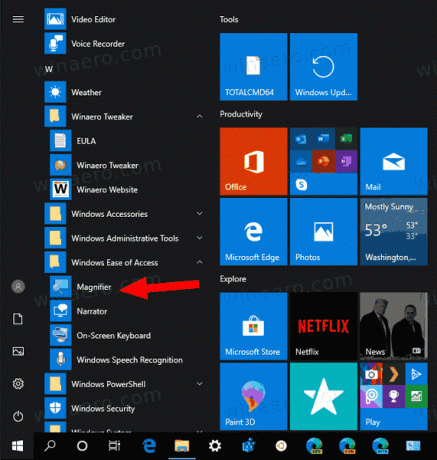
- Alternatīvi izmantojiet Alfabēta navigācija lai ātrāk atrastu saīsni.
- Varat arī atrast saīsni ar Meklēt, ierakstot
palielinātmeklēšanas rūtī.
Tu esi pabeidzis.
Piezīme. Papildus karstajam taustiņam Win+Esc varat aizvērt lietotni Lupa kā parastu logu ar sarkano aizvēršanas pogu.
Tieši tā.

